Come Creare una Storia su Facebook

Le storie di Facebook possono essere molto divertenti da creare. Ecco come puoi creare una storia sul tuo dispositivo Android e computer.
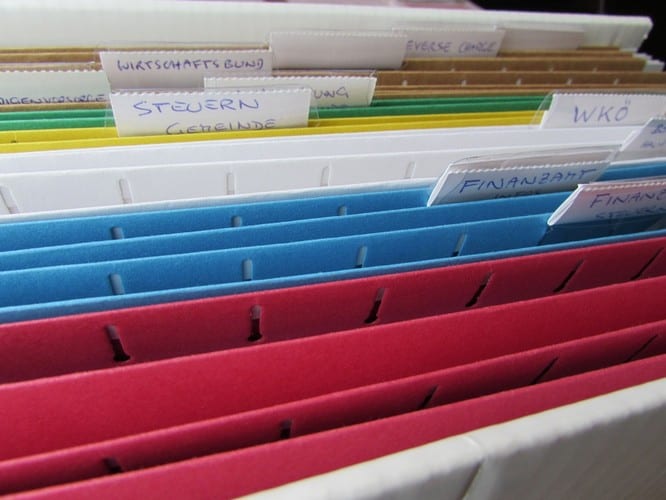
Se ti piace controllare tutto ciò che hai sul tuo dispositivo Android, potrebbe piacerti Google Files. Questa app gratuita ti aiuta a mantenere il tuo dispositivo in perfetta forma cancellando i file non necessari e mostrandoti cosa sta occupando lo spazio di archiviazione del tuo dispositivo.
L'app Google File ti consente di trovare immagini e video che probabilmente ti sei dimenticato di avere. Forse avevi intenzione di cancellarli, ma continua a dimenticare. Continua a leggere per vedere cosa può fare l'app Google Files per il tuo dispositivo Android.
Quando apri l'app per la prima volta, vedrai tre schede: Pulisci, Browser e Condividi. Tocca la scheda Pulisci e vedrai tutti i tipi di suggerimenti per la pulizia dall'app. Ad esempio, potresti vedere un messaggio che ti informa che ci sono file spazzatura che puoi cancellare per liberare spazio di archiviazione.
L'app mostrerà anche diversi tipi di file che potresti voler cancellare. Questi file spazzatura si trovano nella sezione chiamata Suggerimenti per la pulizia. Puoi sfogliare file come:
L'app Google File ti mostrerà anche i contenuti delle app che hai sul tuo dispositivo che potresti voler cancellare. Ogni sezione avrà un pulsante Seleziona file.
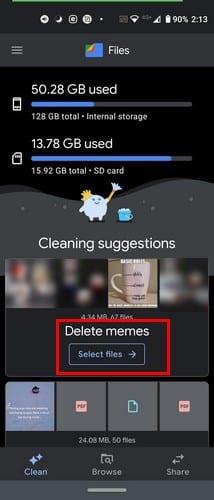
Dopo aver toccato il pulsante Seleziona file, tocca i file che desideri cancellare. Ogni file sarà contrassegnato da un segno di spunta. Puoi vedere i file in modalità griglia o elenco. All'estrema destra, c'è anche un'opzione per ordinare i file per:
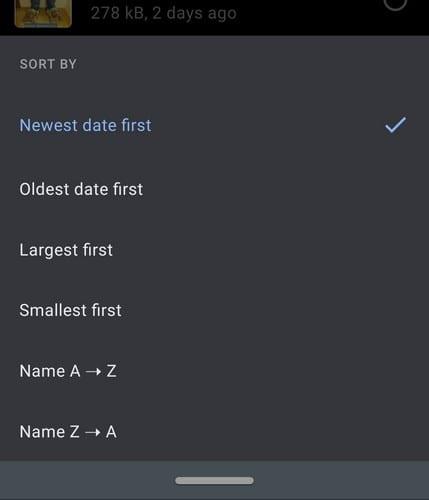
Dopo aver selezionato i file che desideri cancellare, tocca il pulsante blu Elimina in basso. Quando hai cancellato alcuni file, scorri verso il basso per aggiornare l'app. Nella parte superiore, vedrai la quantità di spazio di archiviazione attualmente disponibile sul tuo telefono.
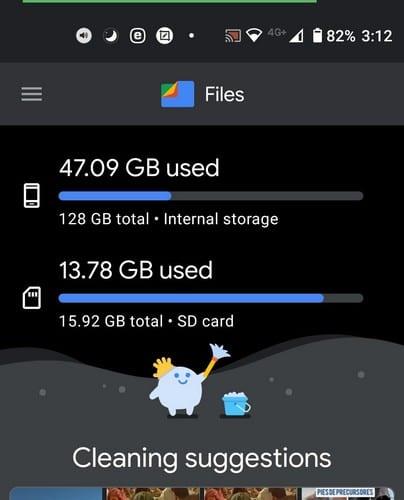
Vedrai alcune opzioni nella scheda Sfoglia. Ad esempio, in alto, l'app ti mostrerà i file recenti che hai guardato. La sezione successiva, Categorie, dividerà i tuoi file in diverse sezioni come:
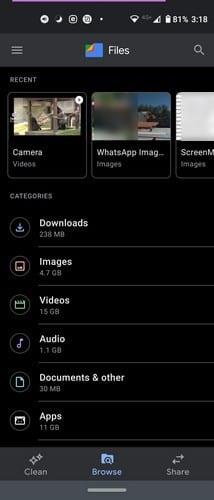
Quando scegli una di queste sezioni, avranno diverse opzioni. La maggior parte di queste categorie ti offrirà una grande varietà di opzioni quando tocchi i punti a destra di un file specifico. Nei video, ad esempio, è necessario selezionare un video prima di visualizzare eventuali opzioni aggiuntive. Puoi scegliere tra opzioni come:
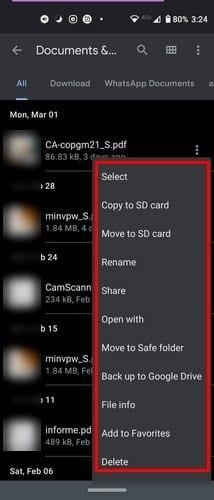
L'app Google File ha anche opzioni utili quando si tratta di gestire le tue app. Nella categoria App, vedrai un elenco delle tue app installate. Tocca i punti a destra e puoi fare cose come:
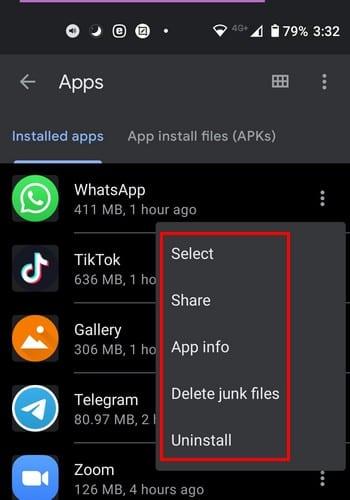
Google Files manterrà anche tutti i file che contrassegni come preferiti in una sezione chiamata, sì, hai indovinato, Preferiti. Nella parte inferiore, vedrai anche quanto spazio di archiviazione è rimasto sul tuo dispositivo e sulla scheda SD, se ne hai installata una. Per vedere quali file hai, tocca uno dei due. Per agire con un file specifico, tocca i punti a destra.
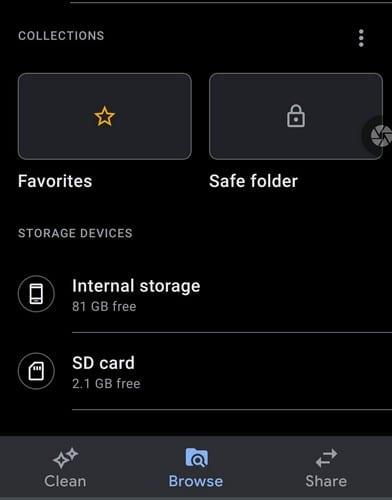
La cartella sicura ti aiuterà a proteggere le informazioni sensibili. La cartella sicura avrà un pin digitale a 4 che sceglierai per bloccare i file che sposti lì. Se desideri modificare il pin della cartella protetta, dovrai accedere alle impostazioni dell'app.
Tocca il menu a tre righe in alto a sinistra e tocca Impostazioni. Scorri verso il basso fino ad arrivare alla sezione Sfoglia. In quella parte, l'opzione Cartella sicura sarà l'ultima nell'elenco.
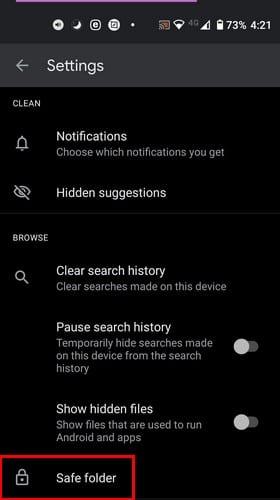
Tocca l'opzione Cambia blocco. Ti verrà chiesto di inserire il tuo pin attuale prima di poterne assegnare uno nuovo.
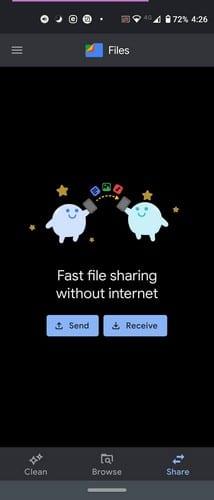
L'opzione Condividi è vantaggiosa. Puoi inviare file a qualcuno senza una connessione Internet. Entrambi dovete avere l'app aperta. Devi toccare il pulsante di invio mentre il tuo amico deve toccare il pulsante di ricezione. Il tuo amico dovrà aggiungere il suo nome e, quando lo farà, sarà il nome che vedrai nell'elenco Persone nelle vicinanze.
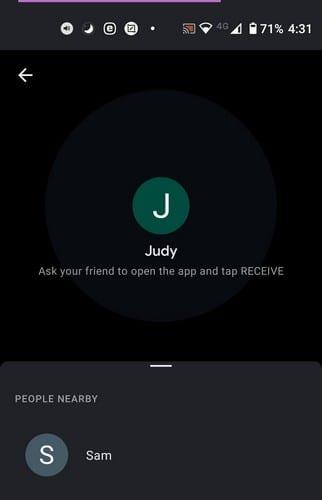
Una volta stabilita la connessione, dovrai scegliere quali file inviare. Selezionali e tocca il pulsante di invio in basso. Questo è tutto quello che c'è da fare.
Con l'app Google Files ottieni gratuitamente molte fantastiche funzioni. Puoi mantenere il controllo di ciò che occupa il tuo spazio di archiviazione e rimuovere i file non necessari. Quanto trovi utile l'app? Fammi sapere nei commenti qui sotto.
Le storie di Facebook possono essere molto divertenti da creare. Ecco come puoi creare una storia sul tuo dispositivo Android e computer.
Scopri come disabilitare i fastidiosi video in riproduzione automatica in Google Chrome e Mozilla Firefox con questo tutorial.
Risolvi un problema in cui il Samsung Galaxy Tab A è bloccato su uno schermo nero e non si accende.
Leggi ora per scoprire come eliminare musica e video da Amazon Fire e tablet Fire HD per liberare spazio, eliminare ingombri o migliorare le prestazioni.
Stai cercando di aggiungere o rimuovere account email sul tuo tablet Fire? La nostra guida completa ti guiderà attraverso il processo passo dopo passo, rendendo veloce e facile la gestione dei tuoi account email sul tuo dispositivo preferito. Non perdere questo tutorial imperdibile!
Un tutorial che mostra due soluzioni su come impedire permanentemente l
Questo tutorial ti mostra come inoltrare un messaggio di testo da un dispositivo Android utilizzando l
Come abilitare o disabilitare le funzionalità di correzione ortografica nel sistema operativo Android.
Ti stai chiedendo se puoi usare quel caricabatteria di un altro dispositivo con il tuo telefono o tablet? Questo post informativo ha alcune risposte per te.
Quando Samsung ha presentato la sua nuova linea di tablet flagship, c’era molto da essere entusiasti. Non solo il Galaxy Tab S9 e S9+ offrono gli aggiornamenti previsti, ma Samsung ha anche introdotto il Galaxy Tab S9 Ultra.







